印象笔记图片查看与放大方法
时间:2025-09-25 09:35:58 247浏览 收藏
学习知识要善于思考,思考,再思考!今天golang学习网小编就给大家带来《印象笔记如何查看和放大图片》,以下内容主要包含等知识点,如果你正在学习或准备学习文章,就都不要错过本文啦~让我们一起来看看吧,能帮助到你就更好了!
首先双击图片或右键选择“在新窗口中查看图像”以打开大图,随后可通过触控板手势、鼠标滚轮或Command+/-快捷键缩放查看细节,若仍受限可右键保存图片至本地后用系统或第三方软件查看。
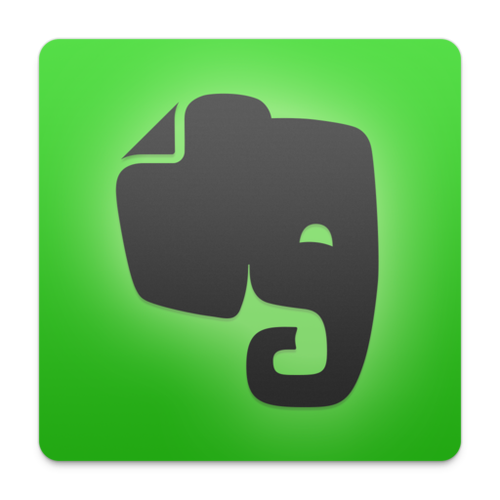
如果您在印象笔记中插入或收到了图片,但无法查看或放大图片内容,则可能是由于操作方式不正确或功能未被激活。以下是解决此问题的步骤:
本文运行环境:MacBook Air,macOS Sonoma
一、通过双击打开图片
在印象笔记中,图片默认以缩略图形式显示。双击图片可以触发预览功能,进入独立查看模式。
1、打开印象笔记应用,进入包含图片的笔记。
2、将鼠标指针移动到目标图片上,确认图片可选中。
3、快速双击图片,系统将自动打开图片查看窗口。
4、在查看窗口中,可使用鼠标滚轮或触控板手势进行缩放。
二、使用右键菜单查看大图
部分用户习惯使用上下文菜单操作,印象笔记支持通过右键调用图片操作选项。
1、在笔记中找到需要查看的图片。
2、单击鼠标右键(或双指轻点触控板),弹出操作菜单。
3、在菜单中选择“在新窗口中查看图像”或类似选项。
4、图片将在独立窗口中全尺寸显示,便于细节观察。
三、调整缩放比例查看细节
当图片已在查看模式下打开时,可通过多种方式调整显示比例,以便查看清晰内容。
1、使用键盘快捷键 Command + 加号(+) 放大图片。
2、使用键盘快捷键 Command + 减号(-) 缩小图片。
3、按住 Option 键并滚动鼠标滚轮,实现更精细的缩放控制。
4、在触控板上使用双指开合手势,实时调整图片大小。
四、导出图片后查看
若内置查看器功能受限,可将图片导出至系统相册或其他图像软件中打开。
1、在笔记中右键点击图片,选择“保存图像为”选项。
2、选择本地保存路径,如“桌面”或“下载”文件夹。
3、打开系统自带的照片应用查看,或使用第三方软件如Preview、Photoshop等。
4、导出后的图片支持任意缩放与编辑,不受印象笔记显示限制。
文中关于操作教程,缩放,图片放大,印象笔记,图片查看的知识介绍,希望对你的学习有所帮助!若是受益匪浅,那就动动鼠标收藏这篇《印象笔记图片查看与放大方法》文章吧,也可关注golang学习网公众号了解相关技术文章。
-
501 收藏
-
501 收藏
-
501 收藏
-
501 收藏
-
501 收藏
-
128 收藏
-
224 收藏
-
268 收藏
-
345 收藏
-
420 收藏
-
325 收藏
-
190 收藏
-
210 收藏
-
165 收藏
-
302 收藏
-
196 收藏
-
182 收藏
-

- 前端进阶之JavaScript设计模式
- 设计模式是开发人员在软件开发过程中面临一般问题时的解决方案,代表了最佳的实践。本课程的主打内容包括JS常见设计模式以及具体应用场景,打造一站式知识长龙服务,适合有JS基础的同学学习。
- 立即学习 543次学习
-

- GO语言核心编程课程
- 本课程采用真实案例,全面具体可落地,从理论到实践,一步一步将GO核心编程技术、编程思想、底层实现融会贯通,使学习者贴近时代脉搏,做IT互联网时代的弄潮儿。
- 立即学习 516次学习
-

- 简单聊聊mysql8与网络通信
- 如有问题加微信:Le-studyg;在课程中,我们将首先介绍MySQL8的新特性,包括性能优化、安全增强、新数据类型等,帮助学生快速熟悉MySQL8的最新功能。接着,我们将深入解析MySQL的网络通信机制,包括协议、连接管理、数据传输等,让
- 立即学习 500次学习
-

- JavaScript正则表达式基础与实战
- 在任何一门编程语言中,正则表达式,都是一项重要的知识,它提供了高效的字符串匹配与捕获机制,可以极大的简化程序设计。
- 立即学习 487次学习
-

- 从零制作响应式网站—Grid布局
- 本系列教程将展示从零制作一个假想的网络科技公司官网,分为导航,轮播,关于我们,成功案例,服务流程,团队介绍,数据部分,公司动态,底部信息等内容区块。网站整体采用CSSGrid布局,支持响应式,有流畅过渡和展现动画。
- 立即学习 485次学习
